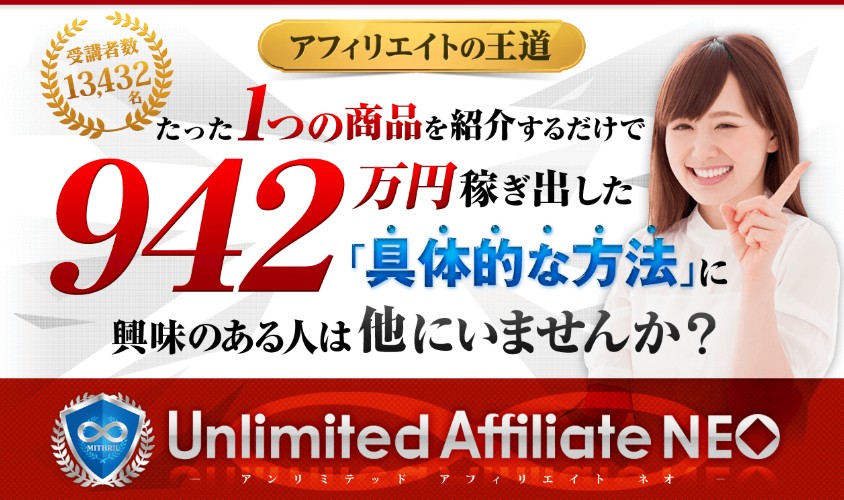けんです。
こんにちは(こんばんは)♪
さぁ今回はYahoo!メールに引引き続き、Gmailの作り方を図解入りで解説いきたいと思います。
こだわりがなければ、Gmailを超おススメします!取り敢えずのメインも捨てアドもGmailで決まりかな!
ではさっそくいってみましょう!
Gmailの作り方を解説
まずは、こちらをクリックします。
Googleアカウント作成はこちら
名前、ユーザー名、パスワードの入力をしたら「次へ」をクリックしましょう。
- 名前:相手側に通知される名前のため、捨てアドは覚えやすい適当な名前にしてください。
- ユーザー名:ログインIDであり、メールアドレスになります。
- パスワード:わかりやすいものを入力しましょう。右側の目に\線がの画像を押下すると確認の部分が見られるので間違いがないかをチェックしましょう。
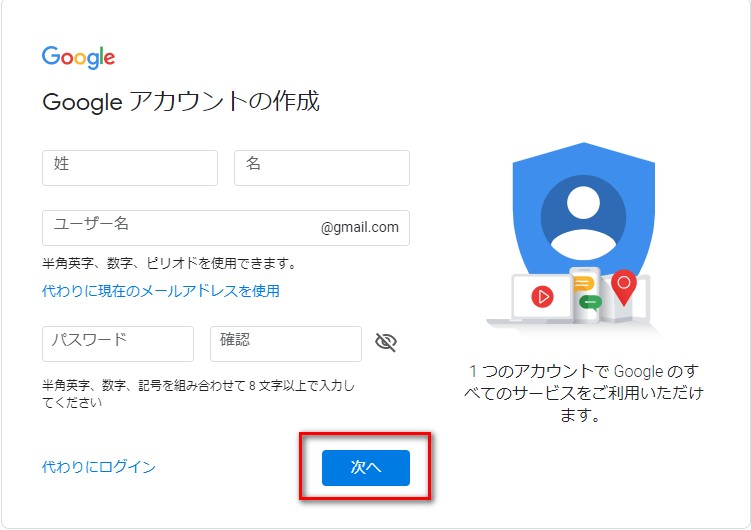
画面が切り替わったら、赤枠内のみを記入してください。
終われば、「次へ」をクリックしましょう。
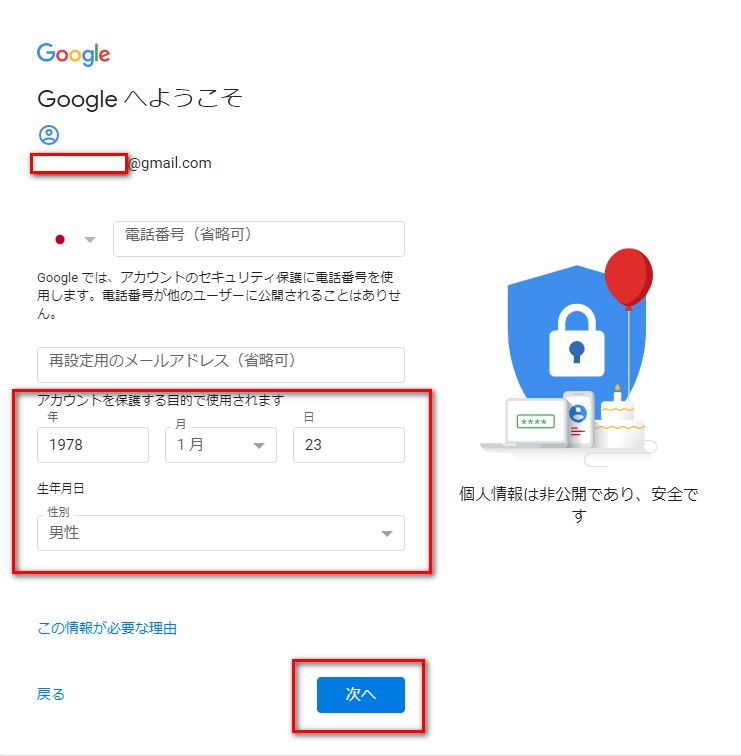
次にプライバシーポリシーと利用規約ですが、スクロールを下まで下げると「キャンセル」と「同意する」が表示されるので、「同意する」をクリックしましょう。
これで終了です。
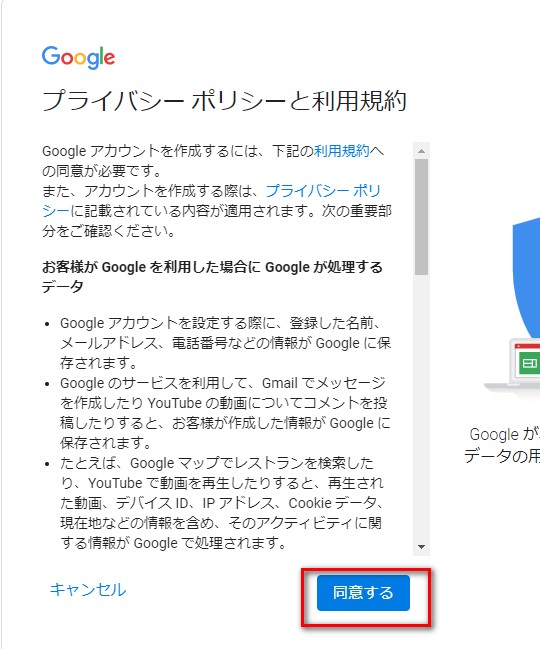
メールは右上の□で赤枠で囲った部分を押下してください。
アプリケーションが出てくるはずです。こちらに表示されているアプリはすべて利用可能になりました♪
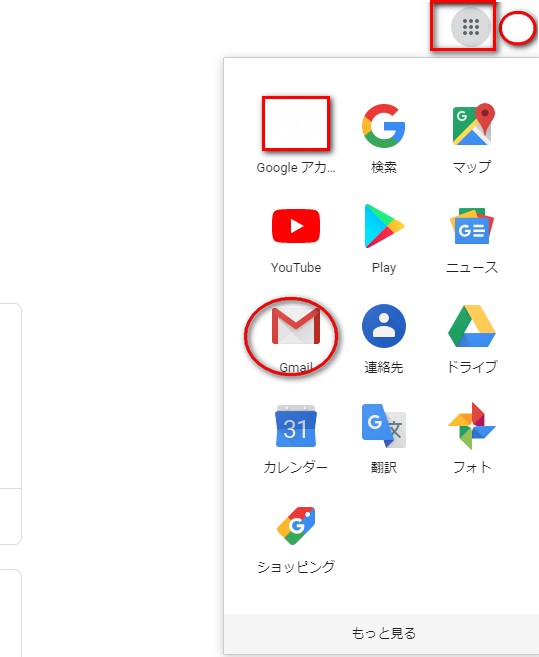
YouTubeデビューも可能になります!
エクセルやワードも利用可能です!
データもドライブに保存できるため、パソコンだけではなくスマホやタブレットでもすべて閲覧も編集も可能です!
Googleでの表記の違いについて
- エクセル:スプレッドシート
- ワード:ドキュメント
- パワーポイント:スライド
- メモ帳:Keep
いかがでしたか?
Yahoo!より優れているし、簡単に作成できて見やすいしいうことないですよね♪
webビジネスで稼ぎたいのならいかにGoogleを使い倒すかが重要です♪
それでは、今回も短いですが以上となります。
作成が終わったら次はいよいよ、レンタルサーバーとドメインの契約に入ります!
こちらを参考に進めてみましょう!
エックスサーバーの契約方法について
最後まで読んでくださってありがとうございます^^
今日も笑顔が一つ増えますように^^